Como remover dispositivos da conta Microsoft
Como remover dispositivos da conta Microsoft? Sempre que logamos no Windows 10 ou outro computador ou celular com a conta Microsoft, o dispositivo conectado fica associado à sua conta, pois você dá autorização para ele acessar sua conta. O mesmo acontece quando colocamos a mesma conta no Xbox e outros dispositivos da Microsoft. Cada conta Microsoft pode estar logada em, no máximo, 10 dispositivos diferentes para instalação de aplicativos e jogos.
Caso não esteja conseguindo fazer login em algum dispositivo, pode ser necessário remover alguns deles da sua lista. A seguir explicaremos como remover ou desvincular dispositivos conectados na sua conta Microsoft.
Como remover dispositivos da conta Microsoft
Comece fazendo login na sua página de dispositivos neste link oficial. Se o link não abrir corretamente, faça login na sua conta Microsoft e clique em “Dispositivos” ou “Todos os dispositivos” na tela principal.
Procure pelo dispositivo que quer remover e clique em “Mostrar detalhes”.
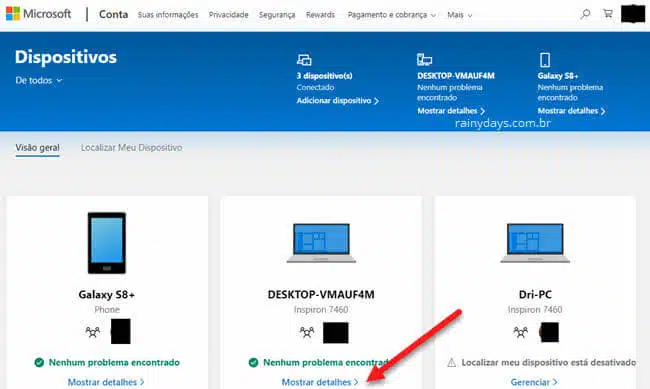
Na barra superior dos detalhes sobre este dispositivo, vai aparecer a setinha “Mais ações” bem embaixo do nome dele. Clique na setinha e depois “Remover notebook” ou “Desvincular este telefone” ou outra opção parecida que esteja aparecendo no seu.
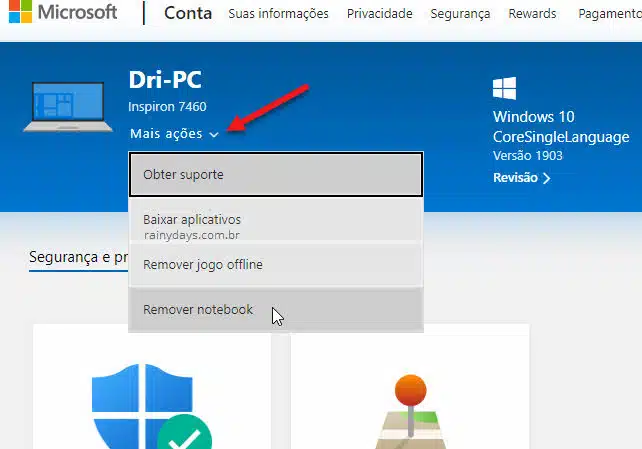
Ele vai mostrar o que você irá perder ao desvincular este dispositivo. Selecione o quadradinho “Estou pronto para remover este notebook” ou “Desvincular este telefone” e clique em “Remover”.
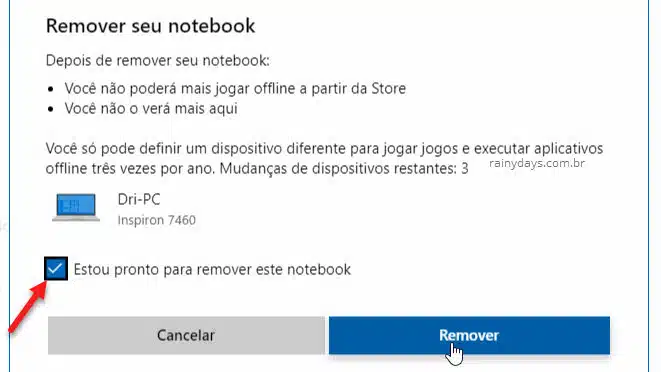
Aparecerá um aviso confirmando que seu dispositivo foi removido com um link avisando para também remover o dispositivo da Loja Microsoft “Removê-lo da sua conta da Loja”. Você pode clicar no link e seguir como explicado no próximo tópico.
Desvincular dispositivos da Microsoft Store
Para desvincular dispositivos na Loja Microsoft acesse esta link oficial https://account.microsoft.com/devices/content. Ele irá listar todos os dispositivos que estão vinculados à sua conta na Microsoft Store.
Clique em “Desvincular” no dispositivo que quiser remover.
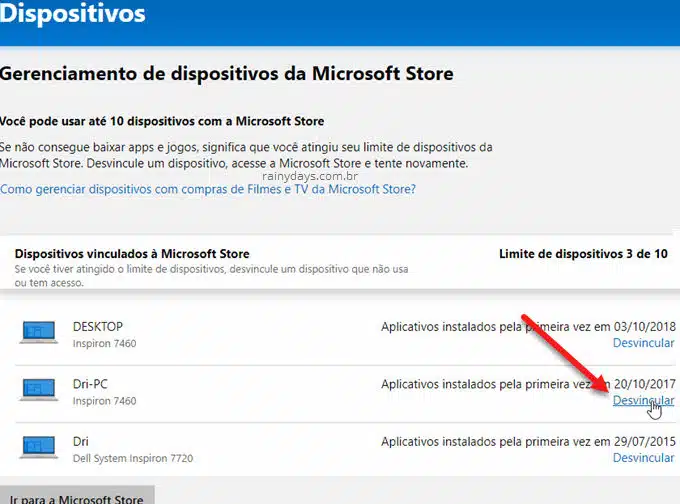
Ele vai informar que desvinculando o dispositivo ele não aparecerá mais nesta página. Clique em “Desvincular”. Aparecerá o aviso “Este dispositivo não está mais vinculado à Microsoft Store”.
É muito importante olhar de tempos em tempos os dispositivos conectados na sua conta, assim se notar algum dispositivo estranho remova-o imediatamente e troque sua senha. De preferência ative a verificação em duas etapas para deixar a conta mais segura.

Bom dia. Se eu remover o dispositivo, eu perco a licença digital do windows 10 associada a ele, ou se fizer isso, poderei usar essa licença em outro dispositivo. Essa licença é fruto de atualização de windows 8 para windows 10.
Olá Nilton
Essa dica é para você deslogar algum dispositivo que esteja conectado na sua conta. Ela não interfere na licença do Windows.
O problema é que como você fez uma atualização do Windows 8 para o Windows 10, teria que saber se a atualização foi uma atualização gratuita de uma licença OEM pré-instalada no Windows 8. Se for, não poderá ser transferida para outro dispositivo, pois aí fica presa à placa mãe do computador.
Mas “Se você tiver uma licença RETAIL (comprada completa), ela poderá ser usada em outro PC após executar as etapas necessárias para remover a licença do PC antigo. Para a ativação, você pode usar a chave do produto ou a licença digital vinculada à sua conta da Microsoft. Neste último caso, para ativar o Windows no novo PC, faça login com sua conta da Microsoft.”
Nesta resposta do fórum Microsoft a consultara explica tudo, você precisa verificar o tipo de licença, e depois é só clicar o link que ela especificou, mostrando como transferir a licença.
Bom dia! já desvinculei meu laptop da conta mais ainda não consigo fazer login,o que posso faze? obg
Olá Fernando
Não consegue fazer login onde, na conta ou no computador? Se for na conta, tente a recuperação de conta https://support.microsoft.com/pt-br/account-billing/redefinir-uma-senha-esquecida-de-conta-microsoft-eff4f067-5042-c1a3-fe72-b04d60556c37